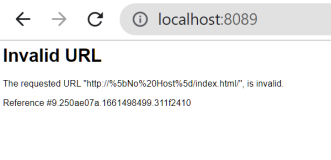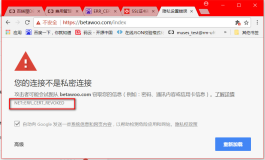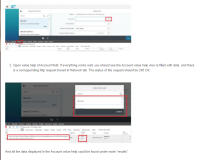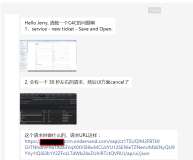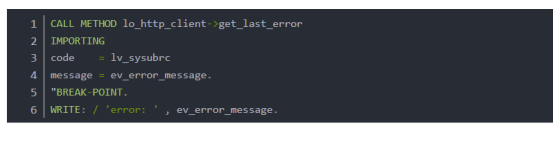http错误号大全
状态行包含HTTP版本、状态代码、与状态代码对应的简短说明信息。在大多数情况下,除了Content-Type之外的所有应答头都是可选的。但 Content-Type是必需的,它描述的是后面文档的MIME类型。虽然大多数应答都包含一个文档,但也有一些不包含,例如对HEAD请求的应答永远不会附带文档。有许多状态代码实际上用来标识一次失败的请求,这些应答也不包含文档(或只包含一个简短的错误信息说明)。
当用户试图通过 HTTP 访问一台正在运行 Internet 信息服务 (IIS) 的服务器上的内容时,IIS 返回一个表示该请求的状态的数字代码。状态代码可以指明具体请求是否已成功,还可以揭示请求失败的确切原因。
1xx - 信息提示
这些状态代码表示临时的响应。客户端在收到常规响应之前,应准备接收一个或多个 1xx 响应。 100 - 继续。
101 - 切换协议。
2xx - 成功
这类状态代码表明服务器成功地接受了客户端请求。
200 - 确定。客户端请求已成功。
201 - 已创建。
202 - 已接受。
203 - 非权威性信息。
204 - 无内容。
205 - 重置内容。
206 - 部分内容。
3xx - 重定向
客户端浏览器必须采取更多操作来实现请求。例如,浏览器可能不得不请求服务器上的不同的页面,或通过代理服务器重复该请求。
302 - 对象已移动。
304 - 未修改。
307 - 临时重定向。
4xx - 客户端错误
发生错误,客户端似乎有问题。例如,客户端请求不存在的页面,客户端未提供有效的身份验证信息。
400 - 错误的请求。
401 - 访问被拒绝。IIS 定义了许多不同的 401 错误,它们指明更为具体的错误原因。这些具体的错误代码在浏览器中显示,但不在 IIS 日志中显示:
401.1 - 登录失败。
401.2 - 服务器配置导致登录失败。
401.3 - 由于 ACL 对资源的限制而未获得授权。
401.4 - 筛选器授权失败。
401.5 - ISAPI/CGI 应用程序授权失败。
401.7 ? 访问被 Web 服务器上的 URL 授权策略拒绝。这个错误代码为 IIS 6.0 所专用。
403 - 禁止访问:IIS 定义了许多不同的 403 错误,它们指明更为具体的错误原因:
403.1 - 执行访问被禁止。
403.2 - 读访问被禁止。
403.3 - 写访问被禁止。
403.4 - 要求 SSL.
403.5 - 要求 SSL 128.
403.6 - IP 地址被拒绝。
403.7 - 要求客户端证书。
403.8 - 站点访问被拒绝。
403.9 - 用户数过多。
403.10 - 配置无效。
403.11 - 密码更改。
403.12 - 拒绝访问映射表。
403.13 - 客户端证书被吊销。
403.14 - 拒绝目录列表。
403.15 - 超出客户端访问许可。
403.16 - 客户端证书不受信任或无效。
403.17 - 客户端证书已过期或尚未生效。
403.18 - 在当前的应用程序池中不能执行所请求的 URL.这个错误代码为 IIS 6.0 所专用。
403.19 - 不能为这个应用程序池中的客户端执行 CGI.这个错误代码为 IIS 6.0 所专用。
403.20 - Passport 登录失败。这个错误代码为 IIS 6.0 所专用。
404 - 未找到。
404.0 -(无) ? 没有找到文件或目录。
404.1 - 无法在所请求的端口**问 Web 站点。
404.2 - Web 服务扩展锁定策略阻止本请求。
404.3 - MIME 映射策略阻止本请求。
405 - 用来访问本页面的 HTTP 谓词不被允许(方法不被允许)
406 - 客户端浏览器不接受所请求页面的 MIME 类型。
407 - 要求进行代理身份验证。
412 - 前提条件失败。
413 ? 请求实体太大。
414 - 请求 URI 太长。
415 ? 不支持的媒体类型。
416 ? 所请求的范围无法满足。
417 ? 执行失败。
423 ? 锁定的错误。
5xx - 服务器错误
服务器由于遇到错误而不能完成该请求。
500 - 内部服务器错误。
500.12 - 应用程序正忙于在 Web 服务器上重新启动。
500.13 - Web 服务器太忙。
500.15 - 不允许直接请求 Global.asa.
500.16 ? UNC 授权凭据不正确。这个错误代码为 IIS 6.0 所专用。
500.18 ? URL 授权存储不能打开。这个错误代码为 IIS 6.0 所专用。
500.100 - 内部 ASP 错误。
501 - 页眉值指定了未实现的配置。
502 - Web 服务器用作网关或代理服务器时收到了无效响应。502.1 - CGI 应用程序超时。
502.2 - CGI 应用程序出错。
503 - 服务不可用。这个错误代码为 IIS 6.0 所专用。
504 - 网关超时。
505 - HTTP 版本不受支持。
常见的 HTTP 状态代码及其原因
200 - 成功。 此状态代码表示 IIS 已成功处理请求。
304 - 未修改。客户端请求的文档已在其缓存中,文档自缓存以来尚未被修改过。客户端使用文档的缓存副本,而不从服务器下载文档。
401.1 - 登录失败。登录尝试不成功,可能因为用户名或密码无效。
401.3 - 由于 ACL 对资源的限制而未获得授权。 这表示存在 NTFS 权限问题。即使您对试图访问的文件具备相应的权限,也可能发生此错误。
403.1 - 执行访问被禁止。
下面是导致此错误信息的两个常见原因:
您没有足够的执行许可。例如,如果试图访问的 ASP 页所在的目录权限设为“无”,或者,试图执行的 CGI 脚本所在的目录权限为“只允许脚本”,将出现此错误信息。若要修改执行权限,请在 Microsoft 管理控制台 (MMC)中右击目录,然后依次单击属性和目录选项卡,确保为试图访问的内容设置适当的执行权限。
您没有将试图执行的文件类型的脚本映射设置为识别所使用的谓词(例如,GET 或 POST)。若要验证这一点,请在 MMC 中右击目录,依次单击属性、目录选项卡和配置,然后验证相应文件类型的脚本映射是否设置为允许所使用的谓词。
403.2 - 读访问被禁止。验证是否已将 IIS 设置为允许对目录进行读访问。另外,如果您正在使用默认文件,请验证该文件是否存在。
403.3 - 写访问被禁止。 验证 IIS 权限和 NTFS 权限是否已设置以便向该目录授予写访问权。
403.4 - 要求 SSL.禁用要求安全通道选项,或使用 HTTPS 代替 HTTP 来访问该页面。
403.5 - 要求 SSL 128.禁用要求 128 位加密选项,或使用支持 128 位加密的浏览器以查看该页面。
403.6 - IP 地址被拒绝。您已把您的服务器配置为拒绝访问您目前的 IP 地址。
403.7 - 要求客户端证书。您已把您的服务器配置为要求客户端身份验证证书,但您未安装有效的客户端证书。
403.8 - 站点访问被拒绝。您已为您用来访问服务器的域设置了域名限制。
403.9 - 用户数过多。与该服务器连接的用户数量超过了您设置的连接限制。
注意:Microsoft Windows 2000 Professional 和 Microsoft Windows XP Professional 自动设置了在 IIS 上最多 10 个连接的限制。您无法更改此限制。
403.12 - 拒绝访问映射表。您要访问的页面要求提供客户端证书,但映射到您的客户端证书的用户 ID 已被拒绝访问该文件。
404 - 未找到。发生此错误的原因是您试图访问的文件已被移走或删除。如果在安装 URLScan 工具之后,试图访问带有有限扩展名的文件,也会发生此错误。这种情况下,该请求的日志文件项中将出现“Rejected by URLScan”的字样。
500 - 内部服务器错误。很多服务器端的错误都可能导致该错误信息。事件查看器日志包含更详细的错误原因。此外,您可以禁用友好 HTTP 错误信息以便收到详细的错误说明。
500.12 - 应用程序正在重新启动。 这表示您在 IIS 重新启动应用程序的过程中试图加载 ASP 页。刷新页面后,此信息即会消失。如果刷新页面后,此信息再次出现,可能是防病毒软件正在扫描 Global.asa 文件。
500-100.ASP - ASP 错误。 如果试图加载的 ASP 页中含有错误代码,将出现此错误信息。若要获得更确切的错误信息,请禁用友好 HTTP 错误信息。默认情况下,只会在默认 Web 站点上启用此错误信息。
502 - 网关错误。 如果试图运行的 CGI 脚本不返回有效的 HTTP 标头集,将出现此错误信息。
“IIS配置401错误”完美解决方案
“IIS配置401错误”完美解决方案(54powerman)
1、错误号401.1
症状:HTTP 错误 401.1 - 未经授权:访问由于凭据无效被拒绝。
分析:
由于用户匿名访问使用的账号(默认是IUSR_机器名)被禁用,或者没有权限访问计算机,将造成用户无法访问。
解决方案:
(1)查看IIS管理器中站点安全设置的匿名帐户是否被禁用,如果是,请尝试用以下办法启用:
控制面板->管理工具->计算机管理->本地用户和组,将IUSR_机器名账号启用。如果还没有解决,请继续下一步。
(2)查看本地安全策略中,IIS管理器中站点的默认匿名访问帐号或者其所属的组是否有通过网络访问服务器的权限,如果没有尝试用以下步骤赋予权限:
开始->程序->管理工具->本地安全策略->安全策略->本地策略 ->用户权限分配,双击“从网络访问此计算机”,添加IIS默认用户或者其所属的组。
注意:一般自定义 IIS默认匿名访问帐号都属于组,为了安全,没有特殊需要,请遵循此规则。
2、错误号401.2
症状:HTTP 错误 401.2 - 未经授权:访问由于服务器配置被拒绝。
原因:关闭了匿名身份验证
解决方案:
运行inetmgr,打开站点属性->目录安全性->身份验证和访问控制->选中“启用匿名访问”,输入用户名,或者点击“浏览”选择合法的用户,并两次输入密码后确定。
3、错误号:401.3
症状:HTTP 错误 401.3 - 未经授权:访问由于 ACL 对所请求资源的设置被拒绝。
原因:IIS匿名用户一般属于Guests组,而我们一般把存放网站的硬盘的权限只分配给 administrators组,这时候按照继承原则,网站文件夹也只有administrators组的成员才能访问,导致IIS匿名用户访问该文件的 NTFS权限不足,从而导致页面无法访问。
解决方案:
给IIS匿名用户访问网站文件夹的权限,方法:进入该文件夹的安全选项,添加IIS匿名用户,并赋予相应权限,一般是读、写。
HTTP 400 - 请求无效
HTTP 401.1 - 未授权:登录失败
HTTP 401.2 - 未授权:服务器配置问题导致登录失败
HTTP 401.3 - ACL 禁止访问资源
HTTP 401.4 - 未授权:授权被筛选器拒绝
HTTP 401.5 - 未授权:ISAPI 或 CGI 授权失败
HTTP 403 - 禁止访问
HTTP 403 - 对 Internet 服务管理器 (HTML) 的访问仅限于 Localhost
HTTP 403.1 禁止访问:禁止可执行访问
HTTP 403.2 - 禁止访问:禁止读访问
HTTP 403.3 - 禁止访问:禁止写访问
HTTP 403.4 - 禁止访问:要求 SSL
HTTP 403.5 - 禁止访问:要求 SSL 128
HTTP 403.6 - 禁止访问:IP 地址被拒绝
HTTP 403.7 - 禁止访问:要求客户证书
HTTP 403.8 - 禁止访问:禁止站点访问
HTTP 403.9 - 禁止访问:连接的用户过多
HTTP 403.10 - 禁止访问:配置无效
HTTP 403.11 - 禁止访问:密码更改
HTTP 403.12 - 禁止访问:映射器拒绝访问
HTTP 403.13 - 禁止访问:客户证书已被吊销
HTTP 403.15 - 禁止访问:客户访问许可过多
HTTP 403.16 - 禁止访问:客户证书不可信或者无效
HTTP 403.17 - 禁止访问:客户证书已经到期或者尚未生效
HTTP 404.1 - 无法找到 Web 站点
HTTP 404 - 无法找到文件
HTTP 405 - 资源被禁止
HTTP 406 - 无法接受
HTTP 407 - 要求代理身份验证
HTTP 410 - 永远不可用
HTTP 412 - 先决条件失败
HTTP 414 - 请求 - URI 太长
HTTP 500 - 内部服务器错误
HTTP 500.100 - 内部服务器错误 - ASP 错误
HTTP 500-11 服务器关闭
HTTP 500-12 应用程序重新启动
HTTP 500-13 - 服务器太忙
HTTP 500-14 - 应用程序无效
HTTP 500-15 - 不允许请求 global.asa
Error 501 - 未实现
HTTP 502 - 网关错误
遇到以上错误号后请根据错误号相应检查
1网页是否位置放置正确
2网页是否允许IIS来宾帐号访问
3访问的网页是否存在
4是否能连到数据库
5自己看上面错误号说明
状态行包含HTTP版本、状态代码、与状态代码对应的简短说明信息。在大多数情况下,除了Content-Type之外的所有应答头都是可选的。但 Content-Type是必需的,它描述的是后面文档的MIME类型。虽然大多数应答都包含一个文档,但也有一些不包含,例如对HEAD请求的应答永远不会附带文档。有许多状态代码实际上用来标识一次失败的请求,这些应答也不包含文档(或只包含一个简短的错误信息说明)。
当用户试图通过 HTTP 访问一台正在运行 Internet 信息服务 (IIS) 的服务器上的内容时,IIS 返回一个表示该请求的状态的数字代码。状态代码可以指明具体请求是否已成功,还可以揭示请求失败的确切原因。
1xx - 信息提示
这些状态代码表示临时的响应。客户端在收到常规响应之前,应准备接收一个或多个 1xx 响应。 100 - 继续。
101 - 切换协议。
2xx - 成功
这类状态代码表明服务器成功地接受了客户端请求。
200 - 确定。客户端请求已成功。
201 - 已创建。
202 - 已接受。
203 - 非权威性信息。
204 - 无内容。
205 - 重置内容。
206 - 部分内容。
3xx - 重定向
客户端浏览器必须采取更多操作来实现请求。例如,浏览器可能不得不请求服务器上的不同的页面,或通过代理服务器重复该请求。
302 - 对象已移动。
304 - 未修改。
307 - 临时重定向。
4xx - 客户端错误
发生错误,客户端似乎有问题。例如,客户端请求不存在的页面,客户端未提供有效的身份验证信息。
400 - 错误的请求。
401 - 访问被拒绝。IIS 定义了许多不同的 401 错误,它们指明更为具体的错误原因。这些具体的错误代码在浏览器中显示,但不在 IIS 日志中显示:
401.1 - 登录失败。
401.2 - 服务器配置导致登录失败。
401.3 - 由于 ACL 对资源的限制而未获得授权。
401.4 - 筛选器授权失败。
401.5 - ISAPI/CGI 应用程序授权失败。
401.7 ? 访问被 Web 服务器上的 URL 授权策略拒绝。这个错误代码为 IIS 6.0 所专用。
403 - 禁止访问:IIS 定义了许多不同的 403 错误,它们指明更为具体的错误原因:
403.1 - 执行访问被禁止。
403.2 - 读访问被禁止。
403.3 - 写访问被禁止。
403.4 - 要求 SSL.
403.5 - 要求 SSL 128.
403.6 - IP 地址被拒绝。
403.7 - 要求客户端证书。
403.8 - 站点访问被拒绝。
403.9 - 用户数过多。
403.10 - 配置无效。
403.11 - 密码更改。
403.12 - 拒绝访问映射表。
403.13 - 客户端证书被吊销。
403.14 - 拒绝目录列表。
403.15 - 超出客户端访问许可。
403.16 - 客户端证书不受信任或无效。
403.17 - 客户端证书已过期或尚未生效。
403.18 - 在当前的应用程序池中不能执行所请求的 URL.这个错误代码为 IIS 6.0 所专用。
403.19 - 不能为这个应用程序池中的客户端执行 CGI.这个错误代码为 IIS 6.0 所专用。
403.20 - Passport 登录失败。这个错误代码为 IIS 6.0 所专用。
404 - 未找到。
404.0 -(无) ? 没有找到文件或目录。
404.1 - 无法在所请求的端口**问 Web 站点。
404.2 - Web 服务扩展锁定策略阻止本请求。
404.3 - MIME 映射策略阻止本请求。
405 - 用来访问本页面的 HTTP 谓词不被允许(方法不被允许)
406 - 客户端浏览器不接受所请求页面的 MIME 类型。
407 - 要求进行代理身份验证。
412 - 前提条件失败。
413 ? 请求实体太大。
414 - 请求 URI 太长。
415 ? 不支持的媒体类型。
416 ? 所请求的范围无法满足。
417 ? 执行失败。
423 ? 锁定的错误。
5xx - 服务器错误
服务器由于遇到错误而不能完成该请求。
500 - 内部服务器错误。
500.12 - 应用程序正忙于在 Web 服务器上重新启动。
500.13 - Web 服务器太忙。
500.15 - 不允许直接请求 Global.asa.
500.16 ? UNC 授权凭据不正确。这个错误代码为 IIS 6.0 所专用。
500.18 ? URL 授权存储不能打开。这个错误代码为 IIS 6.0 所专用。
500.100 - 内部 ASP 错误。
501 - 页眉值指定了未实现的配置。
502 - Web 服务器用作网关或代理服务器时收到了无效响应。502.1 - CGI 应用程序超时。
502.2 - CGI 应用程序出错。
503 - 服务不可用。这个错误代码为 IIS 6.0 所专用。
504 - 网关超时。
505 - HTTP 版本不受支持。
常见的 HTTP 状态代码及其原因
200 - 成功。 此状态代码表示 IIS 已成功处理请求。
304 - 未修改。客户端请求的文档已在其缓存中,文档自缓存以来尚未被修改过。客户端使用文档的缓存副本,而不从服务器下载文档。
401.1 - 登录失败。登录尝试不成功,可能因为用户名或密码无效。
401.3 - 由于 ACL 对资源的限制而未获得授权。 这表示存在 NTFS 权限问题。即使您对试图访问的文件具备相应的权限,也可能发生此错误。
403.1 - 执行访问被禁止。
下面是导致此错误信息的两个常见原因:
您没有足够的执行许可。例如,如果试图访问的 ASP 页所在的目录权限设为“无”,或者,试图执行的 CGI 脚本所在的目录权限为“只允许脚本”,将出现此错误信息。若要修改执行权限,请在 Microsoft 管理控制台 (MMC)中右击目录,然后依次单击属性和目录选项卡,确保为试图访问的内容设置适当的执行权限。
您没有将试图执行的文件类型的脚本映射设置为识别所使用的谓词(例如,GET 或 POST)。若要验证这一点,请在 MMC 中右击目录,依次单击属性、目录选项卡和配置,然后验证相应文件类型的脚本映射是否设置为允许所使用的谓词。
403.2 - 读访问被禁止。验证是否已将 IIS 设置为允许对目录进行读访问。另外,如果您正在使用默认文件,请验证该文件是否存在。
403.3 - 写访问被禁止。 验证 IIS 权限和 NTFS 权限是否已设置以便向该目录授予写访问权。
403.4 - 要求 SSL.禁用要求安全通道选项,或使用 HTTPS 代替 HTTP 来访问该页面。
403.5 - 要求 SSL 128.禁用要求 128 位加密选项,或使用支持 128 位加密的浏览器以查看该页面。
403.6 - IP 地址被拒绝。您已把您的服务器配置为拒绝访问您目前的 IP 地址。
403.7 - 要求客户端证书。您已把您的服务器配置为要求客户端身份验证证书,但您未安装有效的客户端证书。
403.8 - 站点访问被拒绝。您已为您用来访问服务器的域设置了域名限制。
403.9 - 用户数过多。与该服务器连接的用户数量超过了您设置的连接限制。
注意:Microsoft Windows 2000 Professional 和 Microsoft Windows XP Professional 自动设置了在 IIS 上最多 10 个连接的限制。您无法更改此限制。
403.12 - 拒绝访问映射表。您要访问的页面要求提供客户端证书,但映射到您的客户端证书的用户 ID 已被拒绝访问该文件。
404 - 未找到。发生此错误的原因是您试图访问的文件已被移走或删除。如果在安装 URLScan 工具之后,试图访问带有有限扩展名的文件,也会发生此错误。这种情况下,该请求的日志文件项中将出现“Rejected by URLScan”的字样。
500 - 内部服务器错误。很多服务器端的错误都可能导致该错误信息。事件查看器日志包含更详细的错误原因。此外,您可以禁用友好 HTTP 错误信息以便收到详细的错误说明。
500.12 - 应用程序正在重新启动。 这表示您在 IIS 重新启动应用程序的过程中试图加载 ASP 页。刷新页面后,此信息即会消失。如果刷新页面后,此信息再次出现,可能是防病毒软件正在扫描 Global.asa 文件。
500-100.ASP - ASP 错误。 如果试图加载的 ASP 页中含有错误代码,将出现此错误信息。若要获得更确切的错误信息,请禁用友好 HTTP 错误信息。默认情况下,只会在默认 Web 站点上启用此错误信息。
502 - 网关错误。 如果试图运行的 CGI 脚本不返回有效的 HTTP 标头集,将出现此错误信息。
“IIS配置401错误”完美解决方案
“IIS配置401错误”完美解决方案(54powerman)
1、错误号401.1
症状:HTTP 错误 401.1 - 未经授权:访问由于凭据无效被拒绝。
分析:
由于用户匿名访问使用的账号(默认是IUSR_机器名)被禁用,或者没有权限访问计算机,将造成用户无法访问。
解决方案:
(1)查看IIS管理器中站点安全设置的匿名帐户是否被禁用,如果是,请尝试用以下办法启用:
控制面板->管理工具->计算机管理->本地用户和组,将IUSR_机器名账号启用。如果还没有解决,请继续下一步。
(2)查看本地安全策略中,IIS管理器中站点的默认匿名访问帐号或者其所属的组是否有通过网络访问服务器的权限,如果没有尝试用以下步骤赋予权限:
开始->程序->管理工具->本地安全策略->安全策略->本地策略 ->用户权限分配,双击“从网络访问此计算机”,添加IIS默认用户或者其所属的组。
注意:一般自定义 IIS默认匿名访问帐号都属于组,为了安全,没有特殊需要,请遵循此规则。
2、错误号401.2
症状:HTTP 错误 401.2 - 未经授权:访问由于服务器配置被拒绝。
原因:关闭了匿名身份验证
解决方案:
运行inetmgr,打开站点属性->目录安全性->身份验证和访问控制->选中“启用匿名访问”,输入用户名,或者点击“浏览”选择合法的用户,并两次输入密码后确定。
3、错误号:401.3
症状:HTTP 错误 401.3 - 未经授权:访问由于 ACL 对所请求资源的设置被拒绝。
原因:IIS匿名用户一般属于Guests组,而我们一般把存放网站的硬盘的权限只分配给 administrators组,这时候按照继承原则,网站文件夹也只有administrators组的成员才能访问,导致IIS匿名用户访问该文件的 NTFS权限不足,从而导致页面无法访问。
解决方案:
给IIS匿名用户访问网站文件夹的权限,方法:进入该文件夹的安全选项,添加IIS匿名用户,并赋予相应权限,一般是读、写。
HTTP 400 - 请求无效
HTTP 401.1 - 未授权:登录失败
HTTP 401.2 - 未授权:服务器配置问题导致登录失败
HTTP 401.3 - ACL 禁止访问资源
HTTP 401.4 - 未授权:授权被筛选器拒绝
HTTP 401.5 - 未授权:ISAPI 或 CGI 授权失败
HTTP 403 - 禁止访问
HTTP 403 - 对 Internet 服务管理器 (HTML) 的访问仅限于 Localhost
HTTP 403.1 禁止访问:禁止可执行访问
HTTP 403.2 - 禁止访问:禁止读访问
HTTP 403.3 - 禁止访问:禁止写访问
HTTP 403.4 - 禁止访问:要求 SSL
HTTP 403.5 - 禁止访问:要求 SSL 128
HTTP 403.6 - 禁止访问:IP 地址被拒绝
HTTP 403.7 - 禁止访问:要求客户证书
HTTP 403.8 - 禁止访问:禁止站点访问
HTTP 403.9 - 禁止访问:连接的用户过多
HTTP 403.10 - 禁止访问:配置无效
HTTP 403.11 - 禁止访问:密码更改
HTTP 403.12 - 禁止访问:映射器拒绝访问
HTTP 403.13 - 禁止访问:客户证书已被吊销
HTTP 403.15 - 禁止访问:客户访问许可过多
HTTP 403.16 - 禁止访问:客户证书不可信或者无效
HTTP 403.17 - 禁止访问:客户证书已经到期或者尚未生效
HTTP 404.1 - 无法找到 Web 站点
HTTP 404 - 无法找到文件
HTTP 405 - 资源被禁止
HTTP 406 - 无法接受
HTTP 407 - 要求代理身份验证
HTTP 410 - 永远不可用
HTTP 412 - 先决条件失败
HTTP 414 - 请求 - URI 太长
HTTP 500 - 内部服务器错误
HTTP 500.100 - 内部服务器错误 - ASP 错误
HTTP 500-11 服务器关闭
HTTP 500-12 应用程序重新启动
HTTP 500-13 - 服务器太忙
HTTP 500-14 - 应用程序无效
HTTP 500-15 - 不允许请求 global.asa
Error 501 - 未实现
HTTP 502 - 网关错误
遇到以上错误号后请根据错误号相应检查
1网页是否位置放置正确
2网页是否允许IIS来宾帐号访问
3访问的网页是否存在
4是否能连到数据库
5自己看上面错误号说明
HTTP
1xx – 信息提示
1xx – 信息提示
这些状态代码表示临时的响应。客户端在收到常规响应之前,应准备接收一个或多个 1xx 响应。
100 – 继续。
101 – 切换协议。
2xx – 成功
100 – 继续。
101 – 切换协议。
2xx – 成功
这类状态代码表明服务器成功地接受了客户端请求。
200 – 确定。客户端请求已成功。
201 – 已创建。
202 – 已接受。
203 – 非权威性信息。
204 – 无内容。
205 – 重置内容。
206 – 部分内容。
207 – 多状态 (WebDAV)。
3xx – 重定向
200 – 确定。客户端请求已成功。
201 – 已创建。
202 – 已接受。
203 – 非权威性信息。
204 – 无内容。
205 – 重置内容。
206 – 部分内容。
207 – 多状态 (WebDAV)。
3xx – 重定向
客户端浏览器必须采取更多操作来实现请求。例如,浏览器可能不得不请求服务器上的不同的页面,或通过代理服务器重复该请求。
301 – 已永久移动
302 – 对象已移动。
304 – 未修改。
307 – 临时重定向。
4xx – 客户端错误
301 – 已永久移动
302 – 对象已移动。
304 – 未修改。
307 – 临时重定向。
4xx – 客户端错误
发生错误,客户端似乎有问题。例如,客户端请求不存在的页面,客户端未提供有效的身份验证信息。
400 – 错误的请求。
401 – 访问被拒绝。IIS 定义了几个不同的 401 错误,用于指示更为具体的错误原因。这些具体的错误代码在浏览器中显示,但不在 IIS 日志中显示:
401.1 – 登录失败。
401.2 – 服务器配置导致登录失败。
401.3 – 由于 ACL 对资源的限制而未获得授权。
401.4 – 筛选器授权失败。
401.5 – ISAPI/CGI 应用程序授权失败。
401.7 – 由 Web 服务器上的 URL 验证策略拒绝访问。这个错误代码为 IIS 6.0 所专用。
403 – 禁止访问:IIS 定义了几个不同的 403 错误,用于指示更为具体的错误原因:
403.1 – 执行访问被禁止。
403.2 – 读访问被禁止。
403.3 – 写访问被禁止。
403.4 – 要求 SSL。
403.5 – 要求 SSL 128。
403.6 – IP 地址被拒绝。
403.7 – 要求客户端证书。
403.8 – 站点访问被拒绝。
403.9 – 用户数过多。
403.10 – 配置无效。
403.11 – 密码更改。
403.12 – 拒绝访问映射表。
403.13 – 客户端证书被吊销。
403.14 – 拒绝目录列表。
403.15 – 超出客户端访问许可。
403.16 – 客户端证书不受信任或无效。
403.17 – 客户端证书已过期或尚未生效。
403.18 – 在当前的应用程序池中不能执行所请求的 URL。这个错误代码为 IIS 6.0 所专用。
403.19 – 不能为这个应用程序池中的客户端执行 CGI。这个错误代码为 IIS 6.0 所专用。
403.20 – Passport 登录失败。这个错误代码为 IIS 6.0 所专用。
404 – 未找到。
404.0 -(无) – 没有找到文件或目录。
404.1 – 无法通过请求的端口访问网站。
404.2 – Web 服务扩展锁定策略阻止本请求。
404.3 – MIME 映射策略阻止了此请求。
405 – 用来访问本页面的 HTTP 谓词不被允许(方法不被允许)
406 – 客户端浏览器不接受所请求页面的 MIME 类型。
407 – 要求进行代理身份验证。
412 – 前提条件失败。
413 – 请求实体太大。
414 – 请求 URI 太长。
415 – 不支持的媒体类型。
416 – 无法满足请求的范围。
417 – 执行失败。
423 – 锁定的错误。
5xx – 服务器错误
400 – 错误的请求。
401 – 访问被拒绝。IIS 定义了几个不同的 401 错误,用于指示更为具体的错误原因。这些具体的错误代码在浏览器中显示,但不在 IIS 日志中显示:
401.1 – 登录失败。
401.2 – 服务器配置导致登录失败。
401.3 – 由于 ACL 对资源的限制而未获得授权。
401.4 – 筛选器授权失败。
401.5 – ISAPI/CGI 应用程序授权失败。
401.7 – 由 Web 服务器上的 URL 验证策略拒绝访问。这个错误代码为 IIS 6.0 所专用。
403 – 禁止访问:IIS 定义了几个不同的 403 错误,用于指示更为具体的错误原因:
403.1 – 执行访问被禁止。
403.2 – 读访问被禁止。
403.3 – 写访问被禁止。
403.4 – 要求 SSL。
403.5 – 要求 SSL 128。
403.6 – IP 地址被拒绝。
403.7 – 要求客户端证书。
403.8 – 站点访问被拒绝。
403.9 – 用户数过多。
403.10 – 配置无效。
403.11 – 密码更改。
403.12 – 拒绝访问映射表。
403.13 – 客户端证书被吊销。
403.14 – 拒绝目录列表。
403.15 – 超出客户端访问许可。
403.16 – 客户端证书不受信任或无效。
403.17 – 客户端证书已过期或尚未生效。
403.18 – 在当前的应用程序池中不能执行所请求的 URL。这个错误代码为 IIS 6.0 所专用。
403.19 – 不能为这个应用程序池中的客户端执行 CGI。这个错误代码为 IIS 6.0 所专用。
403.20 – Passport 登录失败。这个错误代码为 IIS 6.0 所专用。
404 – 未找到。
404.0 -(无) – 没有找到文件或目录。
404.1 – 无法通过请求的端口访问网站。
404.2 – Web 服务扩展锁定策略阻止本请求。
404.3 – MIME 映射策略阻止了此请求。
405 – 用来访问本页面的 HTTP 谓词不被允许(方法不被允许)
406 – 客户端浏览器不接受所请求页面的 MIME 类型。
407 – 要求进行代理身份验证。
412 – 前提条件失败。
413 – 请求实体太大。
414 – 请求 URI 太长。
415 – 不支持的媒体类型。
416 – 无法满足请求的范围。
417 – 执行失败。
423 – 锁定的错误。
5xx – 服务器错误
服务器由于遇到错误而不能完成该请求。
500 – 内部服务器错误。
500.12 – 应用程序正忙于在 Web 服务器上重新启动。
500.13 – Web 服务器太忙。
500.15 – 不允许直接请求 Global.asa。
500.16 – UNC 授权凭据不正确。这个错误代码为 IIS 6.0 所专用。
500.18 – 无法打开 URL 授权存储库。这个错误代码为 IIS 6.0 所专用。
500.19 – 此文件的数据在元数据库中配置不正确。
500.100 – 内部 ASP 错误。
501 – 页眉值指定了未实现的配置。
502 – Web 服务器用作网关或代理服务器时收到了无效响应。
502.1 – CGI 应用程序超时。
502.2 – CGI 应用程序出错。
503 – 服务不可用。这个错误代码为 IIS 6.0 所专用。
504 – 网关超时。
505 – HTTP 版本不受支持。
IIS HTTP 状态代码及其原因
200 – 成功。 此状态代码表示 IIS 已成功处理请求。
206 – 部分内容。这表明已部分下载了一个文件。可以续传损坏的下载,或者将下载拆分为多个并发的流。
207 – 多状态 (WebDAV)。此消息之前应该还有一条 XML 消息,其中可能包含几个单独的响应代码,具体取决于发出了多少个子请求。
301 – 已永久移动。此请求和之后所有的请求都应该转到指定的 URI。
302 – 已找到。对于基于表单的身份验证,此消息通常表示为“对象已移动”。请求的资源临时驻留在不同的 URI。由于重定向有时可能会改变,客户端将来在请求时应该继续使用 Request-URI。只有在 Cache-Control 或 Expires 标题字段中指示,此响应才能够缓存。
304 – 未修改。 客户端请求的文档已在其缓存中,文档自缓存以来尚未被修改过。客户端使用文档的缓存副本,而不从服务器下载文档。
401.1 和 401.2 – 登录失败。登录尝试失败,原因是用户名或密码无效,或者系统配置有问题。有关如何解决此问题的更多信息,请单击下面的文章编号,以查看 Microsoft 知识库中相应的文章:
907273 (http://support.microsoft.com/kb/907273/ ) 在 IIS 中排除 HTTP 401 错误
401.3 – 由于 ACL 对资源的限制而未获得授权。 这表示存在 NTFS 权限问题。即使您对试图访问的文件具备相应的权限,也可能发生此错误。例如,如果 IUSR 帐户无权访问 C:\Winnt\System32\Inetsrv 目录,您会看到这个错误。 有关如何解决此问题的更多信息,请单击下面的文章编号,以查看 Microsoft 知识库中相应的文章:
271071 (http://support.microsoft.com/kb/271071/ ) 如何为 IIS 5.0 Web 服务器设置所需的 NTFS 权限和用户权限
812614 (http://support.microsoft.com/kb/812614/ ) IIS 6.0 的默认权限和用户权限
403 – 禁止访问:如果网站没有设置默认文档,并且没有设置为允许目录浏览,则会收到这个一般 403 状态代码。有关如何解决此问题的更多信息,请单击下面的文章编号,以查看 Microsoft 知识库中相应的文章:
320051 (http://support.microsoft.com/kb/320051/ ) 如何在 Internet Information Services 中配置默认文档
403.1 – 执行访问被禁止。 下面是导致此错误消息的两个常见原因:
您没有足够的执行许可。例如,如果试图访问的 ASP 页所在的目录权限设为“无”,或者,试图执行的 CGI 脚本所在的目录权限为“只允许脚本”,将出现此错误消息。若要修改执行权限,请在 Microsoft 管理控制台 (MMC) 中右击目录,然后依次单击“属性”和“目录”选项卡,确保为试图访问的内容设置适当的执行权限。
您没有将试图执行的文件类型的脚本映射设置为识别所使用的谓词(例如,GET 或 POST)。若要验证这一点,请在 Microsoft 管理控制台中右键单击目录,依次单击“属性”、“目录”选项卡和“配置”,然后验证相应文件类型的脚本映射是否设置为允许所使用的谓词。
403.2 – 读访问被禁止。验证是否已将 IIS 设置为允许对目录进行读访问。另外,如果您正在使用默认文件,请验证该文件是否存在。 有关如何解决此问题的其他信息,请单击下面的文章编号,查看 Microsoft 知识库中相应的文章:
247677 (http://support.microsoft.com/kb/247677/ ) 错误消息:403.2 Forbidden: Read Access Forbidden(403.2 禁止访问:读访问被禁止)
403.3 – 写访问被禁止。 验证 IIS 权限和 NTFS 权限是否已设置以便向该目录授予写访问权。有关如何解决此问题的其他信息,请单击下面的文章编号,查看 Microsoft 知识库中相应的文章:
248072 (http://support.microsoft.com/kb/248072/ ) 错误消息:403.3 Forbidden: Write Access Forbidden(403.3 禁止访问:写访问被禁止)
403.4 – 要求 SSL。禁用要求安全通道选项,或使用 HTTPS 代替 HTTP 来访问该页面。如果没有安装证书的网站出现此错误,请单击下面的文章编号,查看 Microsoft 知识库中相应的文章:
224389 (http://support.microsoft.com/kb/224389/ ) Internet Information Server 4.0 中的错误消息:“HTTP Error 403, 403.4, 403.5 Forbidden:SSL Required”(HTTP 错误 403、403.4、403.5 已禁止: 需要 SSL)
403.5 – 要求 SSL 128。禁用要求 128 位加密选项,或使用支持 128 位加密的浏览器以查看该页面。
403.6 – IP 地址被拒绝。您已经将服务器配置为拒绝访问您当前的 IP 地址。 有关如何解决此问题的其他信息,请单击下面的文章编号,查看 Microsoft 知识库中相应的文章:
248043 (http://support.microsoft.com/kb/248043/ ) 错误信息:403.6 – Forbidden:IP Address Rejected(403.6 – 不可用:IP 地址被拒绝)
403.7 – 要求客户端证书。您已经将服务器配置为要求提供证书进行客户端身份验证,但是您没有安装有效的客户端证书。
186812 (http://support.microsoft.com/kb/186812/ ) PRB:错误消息:403.7 Forbidden: Client Certificate Required(403.7 禁止访问:要求客户端证书)
403.8 – 站点访问被拒绝。您已经为用来访问服务器的域设置了域名限制。有关如何解决此问题的其他信息,请单击下面的文章编号,查看 Microsoft 知识库中相应的文章:
248032 (http://support.microsoft.com/kb/248032/ ) 错误消息:Forbidden: Site Access Denied 403.8(禁止访问:站点拒绝访问 403.8)
403.9 – 用户数过多。与该服务器连接的用户数量超过了您设置的连接限制。 有关如何更改此限制的其他信息,请单击下面的文章编号,以查看 Microsoft 知识库中相应的文章:
248074 (http://support.microsoft.com/kb/248074/ ) 错误信息:Access Forbidden:Too Many Users Are Connected 403.9(访问被禁止:连接的用户太多 403.9)
注意:Microsoft Windows 2000 Professional 和 Windows XP Professional 自动设置了在 IIS 上最多 10 个连接的限制。您无法更改此限制。
403.12 – 拒绝访问映射表。您要访问的页要求提供客户端证书。但是,映射到该客户端证书的用户 ID 已经拒绝访问该文件。 有关其他信息,请单击下面的文章编号,以查看 Microsoft 知识库中相应的文章:
248075 (http://support.microsoft.com/kb/248075/ ) 错误:HTTP 403.12 – Access Forbidden: Mapper Denied Access(HTTP 403.12 – 禁止访问:映射程序拒绝访问)
404 – 未找到。 发生此错误的原因是您试图访问的文件已被移走或删除。如果在安装 URLScan 工具之后,试图访问带有有限扩展名的文件,也会发生此错误。如果您安装了 URIScan 工具,则会在 w3svc 日志文件中看到“Rejected by URLScan”。这种情况下,该请求的日志文件项中将出现“Rejected by URLScan”的字样。有关更多信息,请单击下面的文章编号,以查看 Microsoft 知识库中相应的文章:
248033 (http://support.microsoft.com/kb/248033/ ) IIS 服务器返回“HTTP 404 – File not found”(HTTP 404 -找不到文件)错误的常见原因
404.1 – 无法通过请求的端口访问网站。此错误消息表明,试图访问的网站的 IP 地址不接受来自此请求所用端口的请求。有关更多信息,请单击下面的文章编号,以查看 Microsoft 知识库中相应的文章:
248034 (http://support.microsoft.com/kb/248034/ ) IIS 错误:404.1 Web Site Not Found(404.1 找不到网站)
404.2 – 锁定策略阻止了此请求。在 IIS 6.0 中,这表示 Web 服务扩展列表中已经阻止了该请求。有关更多信息,请单击下面的文章编号,以查看 Microsoft 知识库中相应的文章:
328419 (http://support.microsoft.com/kb/328419/ ) 如何在 IIS 6.0 中添加和删除 Web 服务扩展文件
328505 (http://support.microsoft.com/kb/328505/ ) 如何列出 IIS 6.0 中 Web 服务扩展和扩展文件
328360 (http://support.microsoft.com/kb/328360/ ) 如何在 IIS 6.0 中启用和禁用 ISAPI 扩展和 CGI 应用程序
404.3 – MIME 映射策略阻止了此请求。如果存在下列情况,将出现此问题:
未配置请求的文件扩展名的处理程序映射。
没有为网站或应用程序配置相应的 MIME 类型。
405 – 不允许的方法。当客户端向运行 IIS 的服务器发送一个 HTTP 请求,并且该请求包含服务器无法识别的 HTTP 动词时,就会发生此错误。若要解决此问题,请确保客户端的请求使用与 HTTP rfc 兼容的 HTTP 动词。有关 HTTP rfc 的信息,请参阅“参考”部分。
500 – 内部服务器错误。很多服务器端错误都可能导致此错误消息。事件查看器日志包含更详细的错误原因。此外,您可以禁用友好 HTTP 错误消息以便收到详细的错误说明。 有关如何显示友好 HTTP 错误消息的更多信息,请单击下面的文章编号,以查看 Microsoft 知识库中相应的文章:
294807 (http://support.microsoft.com/kb/294807/ ) HOW TO: Disable Internet Explorer 5 ‘Show Friendly HTTP Error Messages’ Feature on the Server Side
500.12 – 应用程序正在重新启动。这表示您在 IIS 重新启动应用程序的过程中试图加载 ASP 页。刷新页面后,此消息即会消失。如果刷新页面后,此消息再次出现,可能是防病毒软件正在扫描 Global.asa 文件。 有关其他信息,请单击下面的文章编号,以查看 Microsoft 知识库中相应的文章:
248013 (http://support.microsoft.com/kb/248013/ ) 错误信息:HTTP Error 500-12 Application Restarting(HTTP 错误 500-12 应用程序正在重新启动)
500-100.ASP – ASP 错误。 如果试图加载的 ASP 页中含有错误代码,将出现此错误消息。若要获得更确切的错误消息,请禁用友好 HTTP 错误消息。默认情况下,只会在默认网站上启用此错误消息。有关如何在非默认的网站上看到此错误消息的其他信息,请单击下面的文章编号,以查看 Microsoft 知识库中相应的文章:
261200 (http://support.microsoft.com/kb/261200/ ) 显示 HTTP 500 错误消息,而不显示 500-100.asp 的 ASP 错误消息
502 – 网关错误。 如果试图运行的 CGI 脚本不返回有效的 HTTP 标头集,将出现此错误消息。若要解决此问题,必须调试 CGI 应用程序,以确定它为什么会将无效的 HTTP 信息传递给 IIS。
503 – 服务不可用。从 IIS 6 开始,内核模式 Http.sys 组件就会生成 HTTP 503 状态。有关如何确定和排除 HTTP 503 错误的更多信息,请单击下面的文章编号,以查看 Microsoft 知识库中的相应文章:
820729 (http://support.microsoft.com/kb/820729/ ) HTTP API 中的错误日志记录
500.19. 如果 XML 元数据库在您尝试访问的内容类型中包含无效的配置信息,您就会收到此错误。要解决此问题,请删除或更正无效的配置。此问题通常表示 ScriptMap 元数据库键中存在问题。
FTP
1xx – 肯定的初步答复
500 – 内部服务器错误。
500.12 – 应用程序正忙于在 Web 服务器上重新启动。
500.13 – Web 服务器太忙。
500.15 – 不允许直接请求 Global.asa。
500.16 – UNC 授权凭据不正确。这个错误代码为 IIS 6.0 所专用。
500.18 – 无法打开 URL 授权存储库。这个错误代码为 IIS 6.0 所专用。
500.19 – 此文件的数据在元数据库中配置不正确。
500.100 – 内部 ASP 错误。
501 – 页眉值指定了未实现的配置。
502 – Web 服务器用作网关或代理服务器时收到了无效响应。
502.1 – CGI 应用程序超时。
502.2 – CGI 应用程序出错。
503 – 服务不可用。这个错误代码为 IIS 6.0 所专用。
504 – 网关超时。
505 – HTTP 版本不受支持。
IIS HTTP 状态代码及其原因
200 – 成功。 此状态代码表示 IIS 已成功处理请求。
206 – 部分内容。这表明已部分下载了一个文件。可以续传损坏的下载,或者将下载拆分为多个并发的流。
207 – 多状态 (WebDAV)。此消息之前应该还有一条 XML 消息,其中可能包含几个单独的响应代码,具体取决于发出了多少个子请求。
301 – 已永久移动。此请求和之后所有的请求都应该转到指定的 URI。
302 – 已找到。对于基于表单的身份验证,此消息通常表示为“对象已移动”。请求的资源临时驻留在不同的 URI。由于重定向有时可能会改变,客户端将来在请求时应该继续使用 Request-URI。只有在 Cache-Control 或 Expires 标题字段中指示,此响应才能够缓存。
304 – 未修改。 客户端请求的文档已在其缓存中,文档自缓存以来尚未被修改过。客户端使用文档的缓存副本,而不从服务器下载文档。
401.1 和 401.2 – 登录失败。登录尝试失败,原因是用户名或密码无效,或者系统配置有问题。有关如何解决此问题的更多信息,请单击下面的文章编号,以查看 Microsoft 知识库中相应的文章:
907273 (http://support.microsoft.com/kb/907273/ ) 在 IIS 中排除 HTTP 401 错误
401.3 – 由于 ACL 对资源的限制而未获得授权。 这表示存在 NTFS 权限问题。即使您对试图访问的文件具备相应的权限,也可能发生此错误。例如,如果 IUSR 帐户无权访问 C:\Winnt\System32\Inetsrv 目录,您会看到这个错误。 有关如何解决此问题的更多信息,请单击下面的文章编号,以查看 Microsoft 知识库中相应的文章:
271071 (http://support.microsoft.com/kb/271071/ ) 如何为 IIS 5.0 Web 服务器设置所需的 NTFS 权限和用户权限
812614 (http://support.microsoft.com/kb/812614/ ) IIS 6.0 的默认权限和用户权限
403 – 禁止访问:如果网站没有设置默认文档,并且没有设置为允许目录浏览,则会收到这个一般 403 状态代码。有关如何解决此问题的更多信息,请单击下面的文章编号,以查看 Microsoft 知识库中相应的文章:
320051 (http://support.microsoft.com/kb/320051/ ) 如何在 Internet Information Services 中配置默认文档
403.1 – 执行访问被禁止。 下面是导致此错误消息的两个常见原因:
您没有足够的执行许可。例如,如果试图访问的 ASP 页所在的目录权限设为“无”,或者,试图执行的 CGI 脚本所在的目录权限为“只允许脚本”,将出现此错误消息。若要修改执行权限,请在 Microsoft 管理控制台 (MMC) 中右击目录,然后依次单击“属性”和“目录”选项卡,确保为试图访问的内容设置适当的执行权限。
您没有将试图执行的文件类型的脚本映射设置为识别所使用的谓词(例如,GET 或 POST)。若要验证这一点,请在 Microsoft 管理控制台中右键单击目录,依次单击“属性”、“目录”选项卡和“配置”,然后验证相应文件类型的脚本映射是否设置为允许所使用的谓词。
403.2 – 读访问被禁止。验证是否已将 IIS 设置为允许对目录进行读访问。另外,如果您正在使用默认文件,请验证该文件是否存在。 有关如何解决此问题的其他信息,请单击下面的文章编号,查看 Microsoft 知识库中相应的文章:
247677 (http://support.microsoft.com/kb/247677/ ) 错误消息:403.2 Forbidden: Read Access Forbidden(403.2 禁止访问:读访问被禁止)
403.3 – 写访问被禁止。 验证 IIS 权限和 NTFS 权限是否已设置以便向该目录授予写访问权。有关如何解决此问题的其他信息,请单击下面的文章编号,查看 Microsoft 知识库中相应的文章:
248072 (http://support.microsoft.com/kb/248072/ ) 错误消息:403.3 Forbidden: Write Access Forbidden(403.3 禁止访问:写访问被禁止)
403.4 – 要求 SSL。禁用要求安全通道选项,或使用 HTTPS 代替 HTTP 来访问该页面。如果没有安装证书的网站出现此错误,请单击下面的文章编号,查看 Microsoft 知识库中相应的文章:
224389 (http://support.microsoft.com/kb/224389/ ) Internet Information Server 4.0 中的错误消息:“HTTP Error 403, 403.4, 403.5 Forbidden:SSL Required”(HTTP 错误 403、403.4、403.5 已禁止: 需要 SSL)
403.5 – 要求 SSL 128。禁用要求 128 位加密选项,或使用支持 128 位加密的浏览器以查看该页面。
403.6 – IP 地址被拒绝。您已经将服务器配置为拒绝访问您当前的 IP 地址。 有关如何解决此问题的其他信息,请单击下面的文章编号,查看 Microsoft 知识库中相应的文章:
248043 (http://support.microsoft.com/kb/248043/ ) 错误信息:403.6 – Forbidden:IP Address Rejected(403.6 – 不可用:IP 地址被拒绝)
403.7 – 要求客户端证书。您已经将服务器配置为要求提供证书进行客户端身份验证,但是您没有安装有效的客户端证书。
186812 (http://support.microsoft.com/kb/186812/ ) PRB:错误消息:403.7 Forbidden: Client Certificate Required(403.7 禁止访问:要求客户端证书)
403.8 – 站点访问被拒绝。您已经为用来访问服务器的域设置了域名限制。有关如何解决此问题的其他信息,请单击下面的文章编号,查看 Microsoft 知识库中相应的文章:
248032 (http://support.microsoft.com/kb/248032/ ) 错误消息:Forbidden: Site Access Denied 403.8(禁止访问:站点拒绝访问 403.8)
403.9 – 用户数过多。与该服务器连接的用户数量超过了您设置的连接限制。 有关如何更改此限制的其他信息,请单击下面的文章编号,以查看 Microsoft 知识库中相应的文章:
248074 (http://support.microsoft.com/kb/248074/ ) 错误信息:Access Forbidden:Too Many Users Are Connected 403.9(访问被禁止:连接的用户太多 403.9)
注意:Microsoft Windows 2000 Professional 和 Windows XP Professional 自动设置了在 IIS 上最多 10 个连接的限制。您无法更改此限制。
403.12 – 拒绝访问映射表。您要访问的页要求提供客户端证书。但是,映射到该客户端证书的用户 ID 已经拒绝访问该文件。 有关其他信息,请单击下面的文章编号,以查看 Microsoft 知识库中相应的文章:
248075 (http://support.microsoft.com/kb/248075/ ) 错误:HTTP 403.12 – Access Forbidden: Mapper Denied Access(HTTP 403.12 – 禁止访问:映射程序拒绝访问)
404 – 未找到。 发生此错误的原因是您试图访问的文件已被移走或删除。如果在安装 URLScan 工具之后,试图访问带有有限扩展名的文件,也会发生此错误。如果您安装了 URIScan 工具,则会在 w3svc 日志文件中看到“Rejected by URLScan”。这种情况下,该请求的日志文件项中将出现“Rejected by URLScan”的字样。有关更多信息,请单击下面的文章编号,以查看 Microsoft 知识库中相应的文章:
248033 (http://support.microsoft.com/kb/248033/ ) IIS 服务器返回“HTTP 404 – File not found”(HTTP 404 -找不到文件)错误的常见原因
404.1 – 无法通过请求的端口访问网站。此错误消息表明,试图访问的网站的 IP 地址不接受来自此请求所用端口的请求。有关更多信息,请单击下面的文章编号,以查看 Microsoft 知识库中相应的文章:
248034 (http://support.microsoft.com/kb/248034/ ) IIS 错误:404.1 Web Site Not Found(404.1 找不到网站)
404.2 – 锁定策略阻止了此请求。在 IIS 6.0 中,这表示 Web 服务扩展列表中已经阻止了该请求。有关更多信息,请单击下面的文章编号,以查看 Microsoft 知识库中相应的文章:
328419 (http://support.microsoft.com/kb/328419/ ) 如何在 IIS 6.0 中添加和删除 Web 服务扩展文件
328505 (http://support.microsoft.com/kb/328505/ ) 如何列出 IIS 6.0 中 Web 服务扩展和扩展文件
328360 (http://support.microsoft.com/kb/328360/ ) 如何在 IIS 6.0 中启用和禁用 ISAPI 扩展和 CGI 应用程序
404.3 – MIME 映射策略阻止了此请求。如果存在下列情况,将出现此问题:
未配置请求的文件扩展名的处理程序映射。
没有为网站或应用程序配置相应的 MIME 类型。
405 – 不允许的方法。当客户端向运行 IIS 的服务器发送一个 HTTP 请求,并且该请求包含服务器无法识别的 HTTP 动词时,就会发生此错误。若要解决此问题,请确保客户端的请求使用与 HTTP rfc 兼容的 HTTP 动词。有关 HTTP rfc 的信息,请参阅“参考”部分。
500 – 内部服务器错误。很多服务器端错误都可能导致此错误消息。事件查看器日志包含更详细的错误原因。此外,您可以禁用友好 HTTP 错误消息以便收到详细的错误说明。 有关如何显示友好 HTTP 错误消息的更多信息,请单击下面的文章编号,以查看 Microsoft 知识库中相应的文章:
294807 (http://support.microsoft.com/kb/294807/ ) HOW TO: Disable Internet Explorer 5 ‘Show Friendly HTTP Error Messages’ Feature on the Server Side
500.12 – 应用程序正在重新启动。这表示您在 IIS 重新启动应用程序的过程中试图加载 ASP 页。刷新页面后,此消息即会消失。如果刷新页面后,此消息再次出现,可能是防病毒软件正在扫描 Global.asa 文件。 有关其他信息,请单击下面的文章编号,以查看 Microsoft 知识库中相应的文章:
248013 (http://support.microsoft.com/kb/248013/ ) 错误信息:HTTP Error 500-12 Application Restarting(HTTP 错误 500-12 应用程序正在重新启动)
500-100.ASP – ASP 错误。 如果试图加载的 ASP 页中含有错误代码,将出现此错误消息。若要获得更确切的错误消息,请禁用友好 HTTP 错误消息。默认情况下,只会在默认网站上启用此错误消息。有关如何在非默认的网站上看到此错误消息的其他信息,请单击下面的文章编号,以查看 Microsoft 知识库中相应的文章:
261200 (http://support.microsoft.com/kb/261200/ ) 显示 HTTP 500 错误消息,而不显示 500-100.asp 的 ASP 错误消息
502 – 网关错误。 如果试图运行的 CGI 脚本不返回有效的 HTTP 标头集,将出现此错误消息。若要解决此问题,必须调试 CGI 应用程序,以确定它为什么会将无效的 HTTP 信息传递给 IIS。
503 – 服务不可用。从 IIS 6 开始,内核模式 Http.sys 组件就会生成 HTTP 503 状态。有关如何确定和排除 HTTP 503 错误的更多信息,请单击下面的文章编号,以查看 Microsoft 知识库中的相应文章:
820729 (http://support.microsoft.com/kb/820729/ ) HTTP API 中的错误日志记录
500.19. 如果 XML 元数据库在您尝试访问的内容类型中包含无效的配置信息,您就会收到此错误。要解决此问题,请删除或更正无效的配置。此问题通常表示 ScriptMap 元数据库键中存在问题。
FTP
1xx – 肯定的初步答复
这些状态代码指示一项操作已经成功开始,但客户端希望在继续操作新命令前得到另一个答复。
110 重新启动标记答复。
120 服务已就绪,在 nnn 分钟后开始。
125 数据连接已打开,正在开始传输。
150 文件状态正常,准备打开数据连接。
2xx – 肯定的完成答复
110 重新启动标记答复。
120 服务已就绪,在 nnn 分钟后开始。
125 数据连接已打开,正在开始传输。
150 文件状态正常,准备打开数据连接。
2xx – 肯定的完成答复
一项操作已经成功完成。客户端可以执行新命令。
200 命令确定。
202 未执行命令,站点上的命令过多。
211 系统状态,或系统帮助答复。
212 目录状态。
213 文件状态。
214 帮助消息。
215 NAME 系统类型,其中,NAME 是 Assigned Numbers 文档中所列的正式系统名称。
220 服务就绪,可以执行新用户的请求。
221 服务关闭控制连接。如果适当,请注销。
225 数据连接打开,没有进行中的传输。
226 关闭数据连接。请求的文件操作已成功(例如,传输文件或放弃文件)。
227 进入被动模式 (h1,h2,h3,h4,p1,p2)。
230 用户已登录,继续进行。
250 请求的文件操作正确,已完成。
257 已创建“PATHNAME”。
3xx – 肯定的中间答复
200 命令确定。
202 未执行命令,站点上的命令过多。
211 系统状态,或系统帮助答复。
212 目录状态。
213 文件状态。
214 帮助消息。
215 NAME 系统类型,其中,NAME 是 Assigned Numbers 文档中所列的正式系统名称。
220 服务就绪,可以执行新用户的请求。
221 服务关闭控制连接。如果适当,请注销。
225 数据连接打开,没有进行中的传输。
226 关闭数据连接。请求的文件操作已成功(例如,传输文件或放弃文件)。
227 进入被动模式 (h1,h2,h3,h4,p1,p2)。
230 用户已登录,继续进行。
250 请求的文件操作正确,已完成。
257 已创建“PATHNAME”。
3xx – 肯定的中间答复
该命令已成功,但服务器需要更多来自客户端的信息以完成对请求的处理。
331 用户名正确,需要密码。
332 需要登录帐户。
350 请求的文件操作正在等待进一步的信息。
4xx – 瞬态否定的完成答复
331 用户名正确,需要密码。
332 需要登录帐户。
350 请求的文件操作正在等待进一步的信息。
4xx – 瞬态否定的完成答复
该命令不成功,但错误是暂时的。如果客户端重试命令,可能会执行成功。
421 服务不可用,正在关闭控制连接。如果服务确定它必须关闭,将向任何命令发送这一应答。
425 无法打开数据连接。
426 Connection closed; transfer aborted.
450 未执行请求的文件操作。文件不可用(例如,文件繁忙)。
451 请求的操作异常终止:正在处理本地错误。
452 未执行请求的操作。系统存储空间不够。
5xx – 永久性否定的完成答复
421 服务不可用,正在关闭控制连接。如果服务确定它必须关闭,将向任何命令发送这一应答。
425 无法打开数据连接。
426 Connection closed; transfer aborted.
450 未执行请求的文件操作。文件不可用(例如,文件繁忙)。
451 请求的操作异常终止:正在处理本地错误。
452 未执行请求的操作。系统存储空间不够。
5xx – 永久性否定的完成答复
该命令不成功,错误是永久性的。如果客户端重试命令,将再次出现同样的错误。
500 语法错误,命令无法识别。这可能包括诸如命令行太长之类的错误。
501 在参数中有语法错误。
502 未执行命令。
503 错误的命令序列。
504 未执行该参数的命令。
530 未登录。
532 存储文件需要帐户。
550 未执行请求的操作。文件不可用(例如,未找到文件,没有访问权限)。
551 请求的操作异常终止:未知的页面类型。
552 请求的文件操作异常终止:超出存储分配(对于当前目录或数据集)。
553 未执行请求的操作。不允许的文件名。
常见的 FTP 状态代码及其原因
150 – FTP 使用两个端口:21 用于发送命令,20 用于发送数据。状态代码 150 表示服务器准备在端口 20 上打开新连接,发送一些数据。
226 – 命令在端口 20 上打开数据连接以执行操作,如传输文件。该操作成功完成,数据连接已关闭。
230 – 客户端发送正确的密码后,显示该状态代码。它表示用户已成功登录。
331 – 客户端发送用户名后,显示该状态代码。无论所提供的用户名是否为系统中的有效帐户,都将显示该状态代码。
426 – 命令打开数据连接以执行操作,但该操作已被取消,数据连接已关闭。
530 – 该状态代码表示用户无法登录,因为用户名和密码组合无效。如果使用某个用户帐户登录,可能键入错误的用户名或密码,也可能选择只允许匿名访问。如果使用匿名帐户登录,IIS 的配置可能拒绝匿名访问。
550 – 命令未被执行,因为指定的文件不可用。例如,要 GET 的文件并不存在,或试图将文件 PUT 到您没有写入权限的目录。
500 语法错误,命令无法识别。这可能包括诸如命令行太长之类的错误。
501 在参数中有语法错误。
502 未执行命令。
503 错误的命令序列。
504 未执行该参数的命令。
530 未登录。
532 存储文件需要帐户。
550 未执行请求的操作。文件不可用(例如,未找到文件,没有访问权限)。
551 请求的操作异常终止:未知的页面类型。
552 请求的文件操作异常终止:超出存储分配(对于当前目录或数据集)。
553 未执行请求的操作。不允许的文件名。
常见的 FTP 状态代码及其原因
150 – FTP 使用两个端口:21 用于发送命令,20 用于发送数据。状态代码 150 表示服务器准备在端口 20 上打开新连接,发送一些数据。
226 – 命令在端口 20 上打开数据连接以执行操作,如传输文件。该操作成功完成,数据连接已关闭。
230 – 客户端发送正确的密码后,显示该状态代码。它表示用户已成功登录。
331 – 客户端发送用户名后,显示该状态代码。无论所提供的用户名是否为系统中的有效帐户,都将显示该状态代码。
426 – 命令打开数据连接以执行操作,但该操作已被取消,数据连接已关闭。
530 – 该状态代码表示用户无法登录,因为用户名和密码组合无效。如果使用某个用户帐户登录,可能键入错误的用户名或密码,也可能选择只允许匿名访问。如果使用匿名帐户登录,IIS 的配置可能拒绝匿名访问。
550 – 命令未被执行,因为指定的文件不可用。例如,要 GET 的文件并不存在,或试图将文件 PUT 到您没有写入权限的目录。
本文转自leonardos51CTO博客,原文链接:http://blog.51cto.com/leomars/337379
,如需转载请自行联系原作者